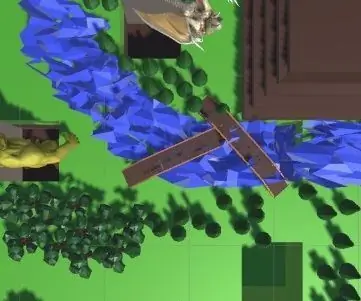
Cuprins:
- Autor John Day [email protected].
- Public 2024-01-30 11:46.
- Modificat ultima dată 2025-01-23 15:04.
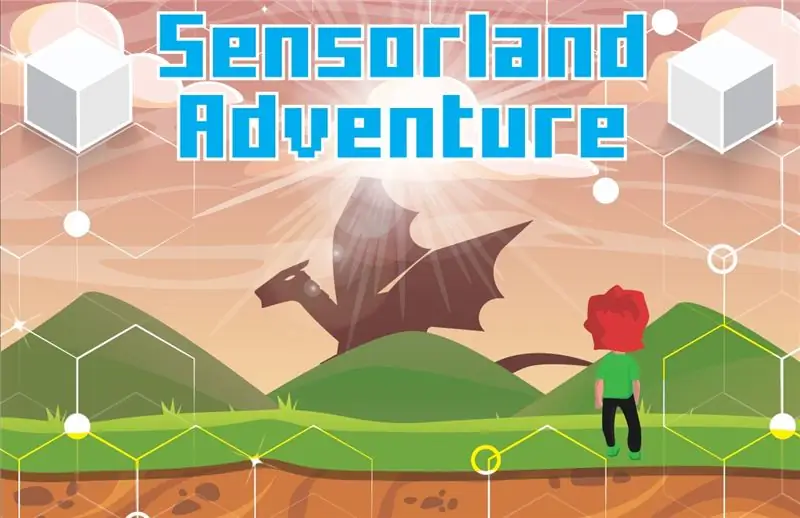
La realitate mărită este superponer obiecte virtuale în lumea reală cu ajutorul unui dispozitiv „Smart” ya sea un celular una Tablet între altele. Es una herramienta muy útil para que las personas aprendan ya que no se sienten en un ambiente netamente virtual como para distraerse, ni se poate ortodoxe ca să se înscrie în școala. Por esta razón y porque es agradable ver como un objeto virtual es superpuesto en la realidad, se tomó esta iniciativa para enseñar a programar, y dar a conocer some of the senzores that tenemos in the a disposition. Así este tutorial plantea un tablero tipo de juego de mesa con piezas faltantes las cuales desplegaran un conținut de realitate crescută, ca un model 3D del sensor și un video pentru care utilizatorul conozca punctele înainte menționate. În plus, tabloul va despărți un entorno problematic el se va soluționa localizând piețele în locul corect. Es decir, que el user al observar la problemática en el tablero de solución con una pieza específica la cual corresponde a un sensor.
Realitatea augmentată constă în suprapunerea obiectelor virtuale într-o lume reală cu ajutorul unui dispozitiv inteligent, indiferent dacă într-un telefon mobil o tabletă inteligentă, printre altele. Este un instrument foarte util pentru ca oamenii să învețe, deoarece nu ne simțim într-un mediu virtual pentru a ne distrage și nici atât de ortodocși pentru a ne simți în școală. Din acest motiv și pentru că este minunat să privim un obiect virtual suprapus în realitate, această inițiativă a fost luată pentru a învăța cum să programăm și pentru a introduce unii dintre senzori avem un valabil. Astfel, acest tutorial propune un tip de joc de masă de masă cu piese lipsă, care va dezvolta un conținut în realitate augmentată, ca model 3D al senzorului și un videoclip pentru ca utilizatorul să cunoască punctele menționate anterior. În plus, tabelul prezintă un mediu problematic care va fi rezolvat, amplasând piesele în locul potrivit. Asta, utilizatorul după ce a analizat problema poate rezolva cu o piesă specifică care corespunde unui senzor.
Pasul 1: Construcción Del Tablero Físico
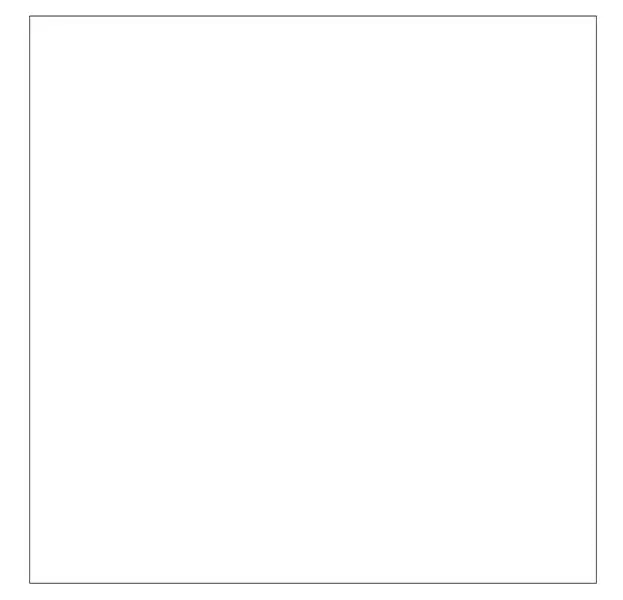
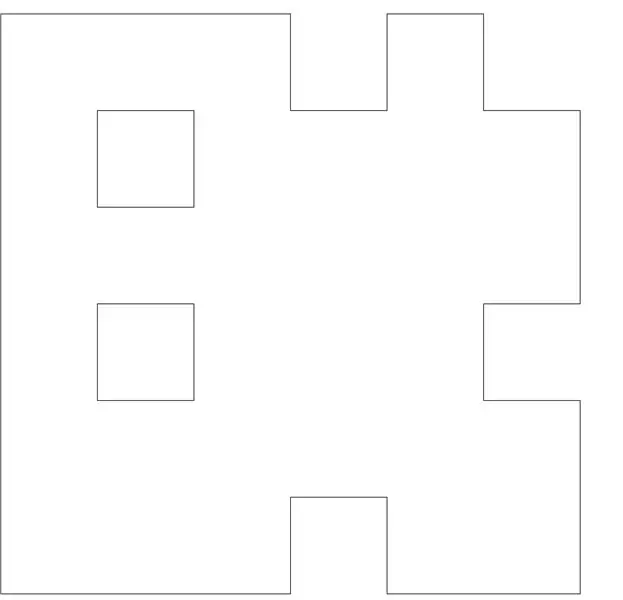
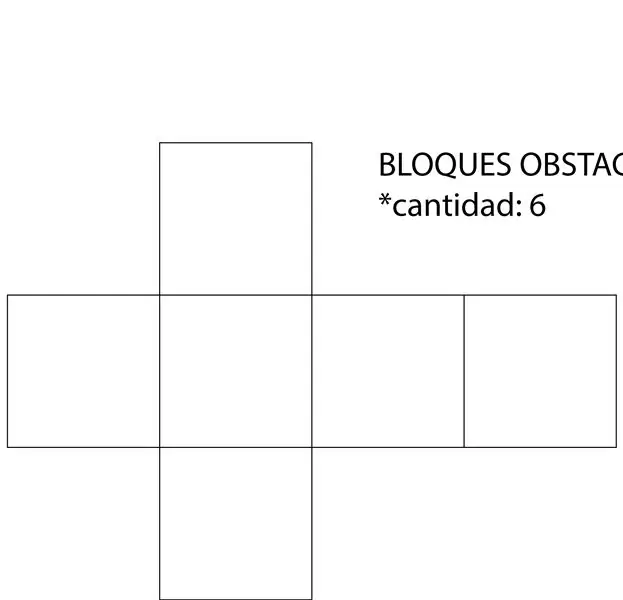
În acest prim pas necesită:
- o lamina de carton de 1 metrou pentru 1 metrou.
- Tijeras
- Bisturí
-Pegante o cinta.
Ahora avem că recortăm cartonul pentru a obține piețele în imagini
Pasul 2: Construi El Circuito Electrico

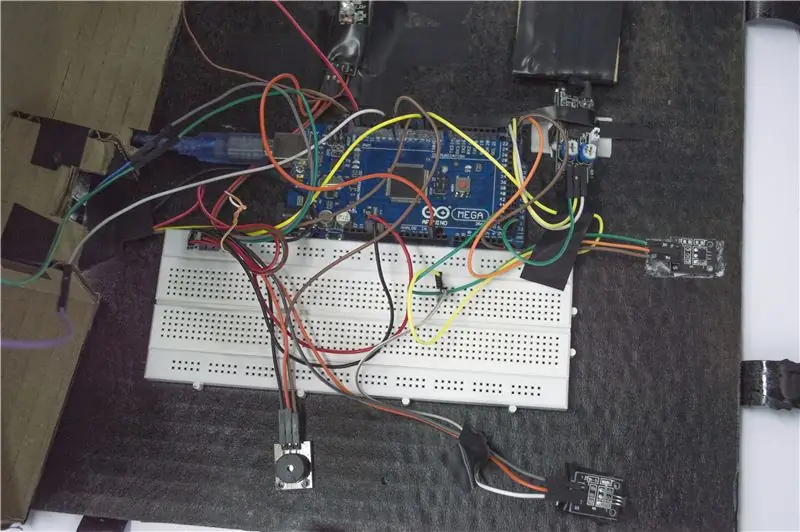
În acest pas procedem la conectarea tuturor componentelor electronice. Pentru acest tabler haremos uso de:
arduino
Buzzer pasivo
2 senzori de magnetism digital
Led RGB
sensor de luz (fotorresistencia)
sensor de proximitate ultrasonido
Sensor de proximitate infrarrojo
Senzor de atingere
interruptor de palanca
2 imani.
protoboard
Conectează-ne pe toți senzorii la arduino prin intermediul protoboardului, întrerupătorul lo utilizăm pentru a corta el flujo de corriente spre led RGB. Ahora ubicamos en cada una de las zonas del tablero con huecos the following grupos de senzores.
1 grup: Sensor de proximitate ultrasonico
2 grup: Buzzer (acesta este în ansamblu cu senzorul touch, dar acesta este amplasat în centrul suprafeței tabloului)
3 grup: Led RGB, senzor de lumină (indicând spre LED) și întrerupătorul de palancă.
4 grupo: Sensor de proximitate infrarrojo
5 grup: Sensor magnético digital 1
6 grup: Sensor magnético digital 2
Pasul 3: Orden De Grupos
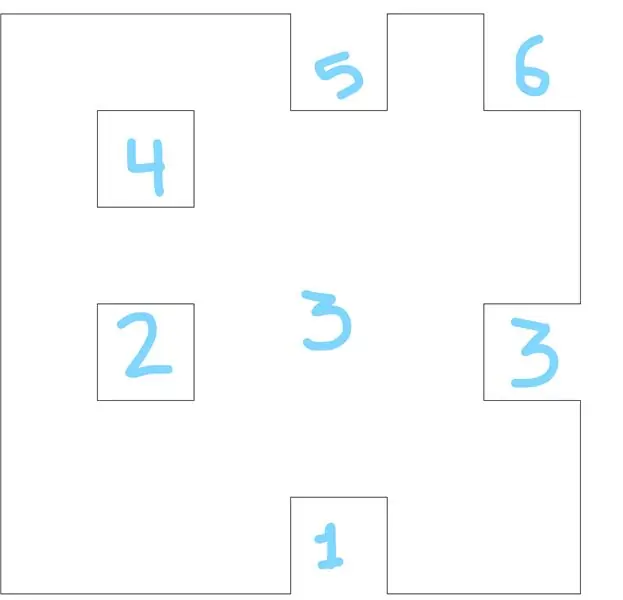
Pasul 4: Cod Arduino

Ahora descarcam codul in arduino anexado in urmatorul pas si lo cargamos al anterior dicho
Pasul 5: Archivo Adjunto: Code Arduino
Pasul 6: Unitate

În acest pas realizăm modelul 3D al tabloului și generăm codul în C #.
Modelul și codul pe care îl utilizăm pentru a fi instructiv se găsește anexat în următorul pas.
Solo debemos revisar el puerto COM al căruia se conectează el arduino și reemplazarlo în el apartamentul codului în unitate
Pasul 7: Archivo Adjunto Unity
În următorul link, se va găsi o rută pe Google Drive unde se poate descărca arhivul cuprins cu modelul și codigo unitate
drive.google.com/file/d/1UdobkHAWvixmFwqu2…
Recomandat:
Programare orientată pe obiecte: crearea de obiecte Metodă / tehnică de învățare / predare folosind Shaper Puncher: 5 pași

Programare orientată pe obiecte: crearea de obiecte Metodă / tehnică de învățare / predare folosind Shape Puncher: Metodă de învățare / predare pentru studenții noi la programarea orientată pe obiecte. Aceasta este o modalitate de a le permite să vizualizeze și să vadă procesul de creare a obiectelor din clase. Părți: 1. EkTools pumn mare de 2 inci; formele solide sunt cele mai bune.2. Bucată de hârtie sau c
Auto-învățare Labirint Crab Robot PROTOTIPUL 1 STARE INCOMPLETĂ: 11 pași

Auto-învățare Labirint Crab Robot PROTOTIPUL 1 STARE INCOMPLETĂ: DISCLAIMER !!: Bună, scuzele mele pentru pozele slabe, voi adăuga mai multe instrucțiuni și diagrame mai târziu (și detalii mai specifice. Nu am documentat procesul (în schimb, am făcut doar un videoclip cu intervale de timp). De asemenea, acest instructiv este incomplet, așa cum am făcut eu
Semafor Joc de învățare: 5 pași

Joc de învățare semafor: În acest tutorial, veți învăța cum să creați un joc de învățare semafor Arduino. Prin joc, copiii pot verifica dacă au cunoștințele corecte despre semafoare. Jocul este separat în două secțiuni, dacă jucătorul
Forme: Învățare pentru toți cu Makey Makey: 5 pași (cu imagini)

Forme: Învățare pentru toți Cu Makey Makey: Profesorii îi învață pe TOȚI elevii. Uneori învățarea noastră trebuie să arate diferit în funcție de elev. Mai jos este un exemplu de lecție ușoară pe care o puteți crea pentru a vă asigura că toți elevii dvs. lucrează la abilități esențiale. Acest proiect ar funcționa bine
Asistent de învățare și materialele sale: 4 pași

Asistentul de învățare și materialele sale: pentru obiect, fac un dispozitiv pentru a ajuta oamenii să studieze mai bine și să aibă mai multe spații libere pentru studenți, pentru dispozitiv, senzorul ar putea număra cât timp ați studiat, cât timp de recesură ați putea a avut și cât timp a avut studentul de
